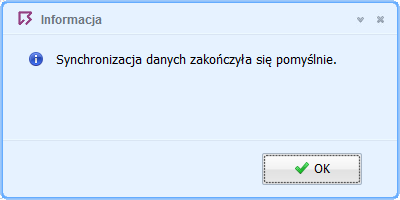Aplikacja Store Manager pozwala na edycje danych dotyczących bazy produktów Twojego sklepu. Pamiętaj, że dostęp do aplikacji Store Manager dostępny jest tylko przy usługach sklepu eShop PRO. Za pomocą aplikacji Store Manager możesz między innymi:
- dodać nowy produkt,
- edytować nazwę produktu,
- zmienić lub dodać krótki opis produktu,
- edytować lub dodać opis produktu,
- zmienić kategorię lub producenta,
- zmienić kod produktu,
- zmienić PKWIU,
- zmienić cenę produktu lub wybranego wariantu,
- zmienić stawkę VAT,
- zmienić cenę w innych sklepach,
- uzupełnić stan magazynowy zarówno produktu, jak i jego wariantów,
- dodać zdjęcia produktów oraz zmienić kolejność ich wyświetlania się,
- zmienić jednostkę, w jakiej sprzedawany jest towar,
- zmienić stan dostępności produktu oraz wariantów,
- zmienić czas wysyłki zamówienia,
- włączyć lub wyłączyć produkty oraz warianty,
- edytować wagę produktu oraz wariantów,
- zmienić priorytet wyświetlania produktu na liście (im wyższa cyfra, tym wyżej produkt znajduje się na liście),
- wyróżnić produkt na stronie głównej i nadać mu priorytet,
- usunąć wariant.
Wszystkie powyżej wymienione operacje możesz wykonać dla wielu produktów jednocześnie (wystarczy zaznaczyć produkty trzymając klawisz CTRL). Aplikacja może również wyświetlać jedynie interesujące Cię kolumny – w tym celu skorzystaj z zakładki Widok.
Dodawanie nowego produktu w aplikacji Store Manager
Aby dodać nowy produkt za pomocą aplikacji Store Manager:
- Po uruchomieniu programu Store Manager, kliknij przycisk „Dodaj produkt”.
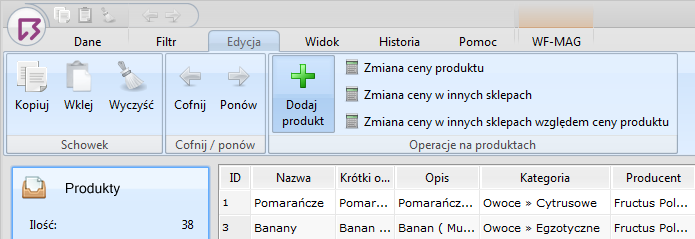
- W nowym oknie podaj wszystkie parametry dodawanego produktu i kliknij przycisk „Zapisz”.
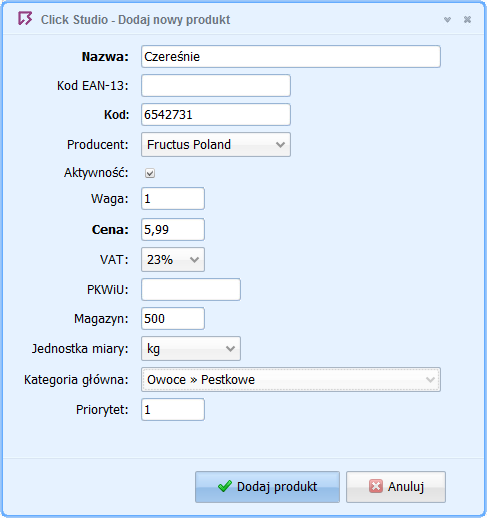
- Po dodaniu, nowy produkt pojawi się na samym dole listy wszystkich produktów Twojego sklepu. Możesz wówczas edytować jego dodatkowe parametry, takie jak: atrybuty czy warianty (o ile kategoria, do której dodałeś produkt to umożliwia).
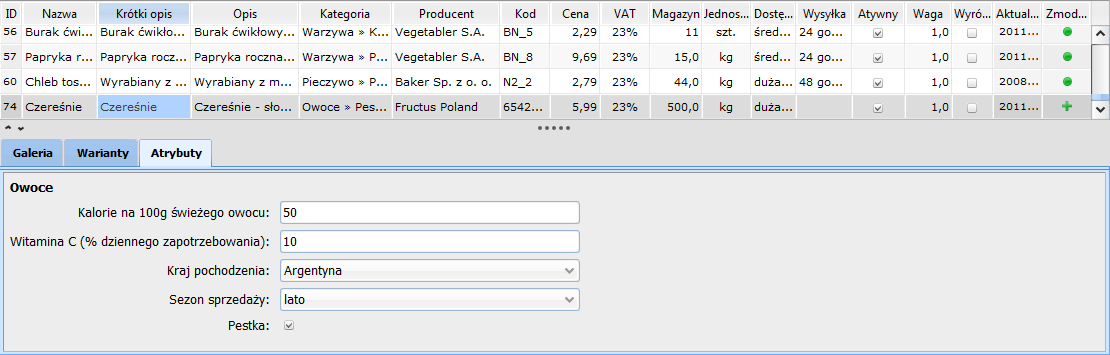
Zmiana cen, a oszczędność czasu w Store Manager. W celu zmiany cen producenta lub cen całej kategorii produktów o dany procent skorzystaj z opcji filtrowania i wybierz produkty, dla których chciałbyś zmienić cenę. Następnie kliknij zakładkę „Edycja” -> „Zaznacz całą kolumnę” -> „Zmiana ceny produktu o dany %”.
Synchronizacja wprowadzonych zmian ze sklepem internetowym
- Wybierz opcję „Dane” -> „Synchronizacja danych”.
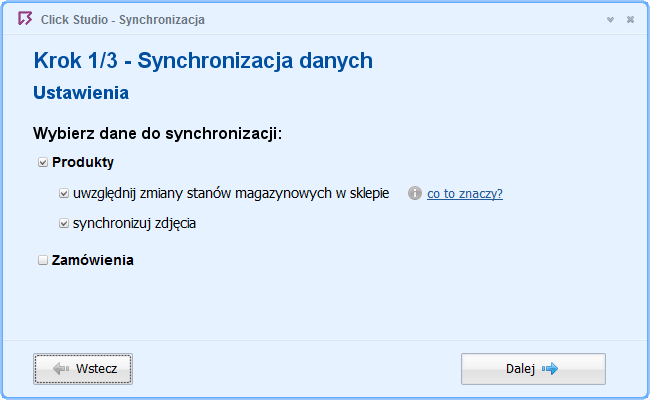
- Zaznacz pozycję „aktualizuj danymi z Store Manager”.
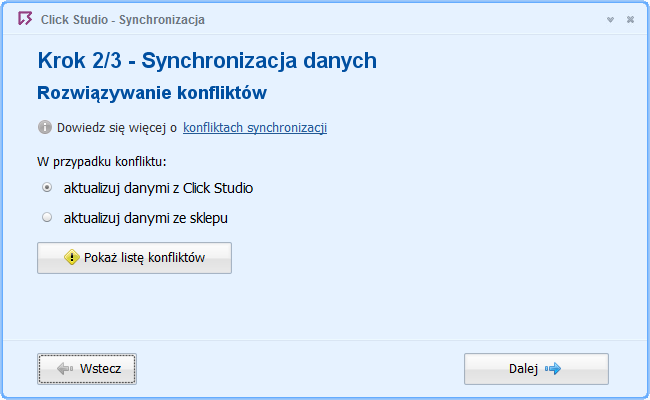
- Potwierdź rozpoczęcie operacji synchronizacji.
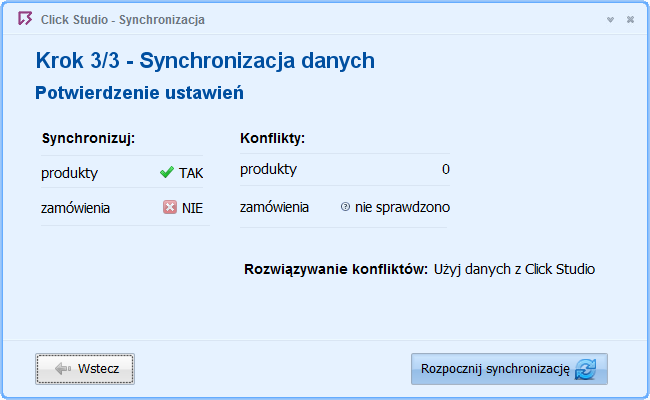
- Proces synchronizacji danych z Twoim sklepem zostanie rozpoczęty, w zależności od ilości danych oraz szybkości łącza, może on potrwać nawet kilka minut.
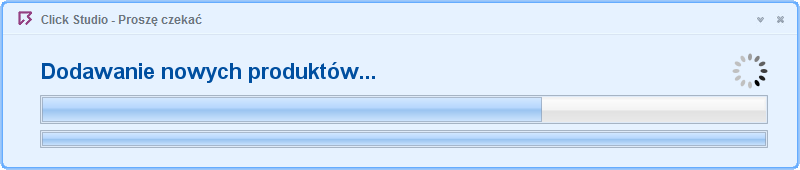
- Po prawidłowym zakończeniu synchronizacji, wyświetlone zostanie okno potwierdzające ukończenie operacji.